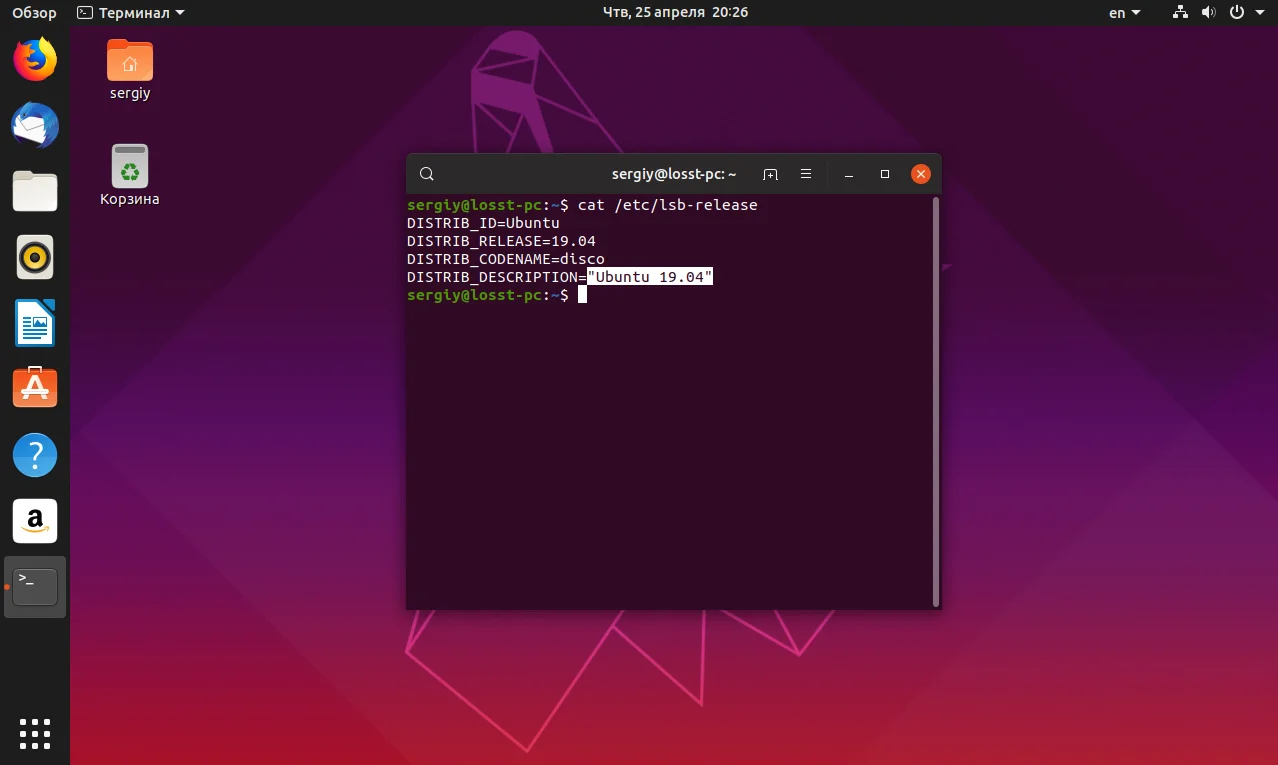Обновляем Ubuntu до 19.04: пошаговая инструкция для всех
Вышла новая версия Ubuntu 19.04, и вы уже хотите опробовать все её улучшения? Не стоит откладывать! Мы подготовили для вас простое и понятное руководство, которое поможет безопасно обновиться.
Этот релиз принес с собой обновленный GNOME 3.32 с улучшенным интерфейсом, новое ядро Linux 5.0 и множество мелких, но приятных доработок. Система станет еще отзывчивее и современнее.
Но помните: это не LTS-версия, и поддержка продлится всего 9 месяцев. Идеальный вариант для тех, кто любит быть на острие технологий.
Мы разберем два способа обновления: через графический интерфейс и терминал. Вы узнаете, как правильно подготовить систему, чтобы избежать конфликтов и ошибок.
Мы подробно пройдем все этапы: от обновления текущих пакетов до очистки системы от ненужных файлов после апгрейда. Вы поймете, как настроить менеджер обновлений и что делать, если новая версия не находится.
Особое внимание уделим работе с PPA-репозиториями, которые часто становятся источником проблем. Наш метод поможет минимизировать риски.
Процесс займет некоторое время, но мы сделали его максимально безопасным. Вы получите актуальную систему без потери данных и настроек.
Готовы к обновлению? Тогда начнем! Впереди вас ждет полностью обновленная и шустрая Ubuntu.
Несколько дней назад состоялся релиз Ubuntu 19.04. Это не LTS версия системы, поэтому поддерживаться она будет только на протяжении следующих девяти месяцев. В этой версии было не так уж много нововведений, одно из самых заметных, это добавление дополнительных иконок в тему Yara, а также обновление стека приложений. Например, был обновлен GNOME до версии 3.32 и улучшенным внешним видом и без глобального меню, а также версия ядра обновлена до 5.0.
Подробнее о нововведениях читайте в статье что нового в Ubuntu 19.04. В этой статье мы поговорим о том, как выполняется обновление до Ubuntu 19.04 с предыдущей версии системы.
Содержание статьи
Обновление Ubuntu до 19.04
Шаг 1. Обновление существующей системы
Прежде, чем переходить к обновлению до новой версии, нужно обновить текущую систему чтобы избежать возможных ошибок и проблем при обновлении. Для этого выполните:
sudo apt upgrade
sudo apt dist-upgrade
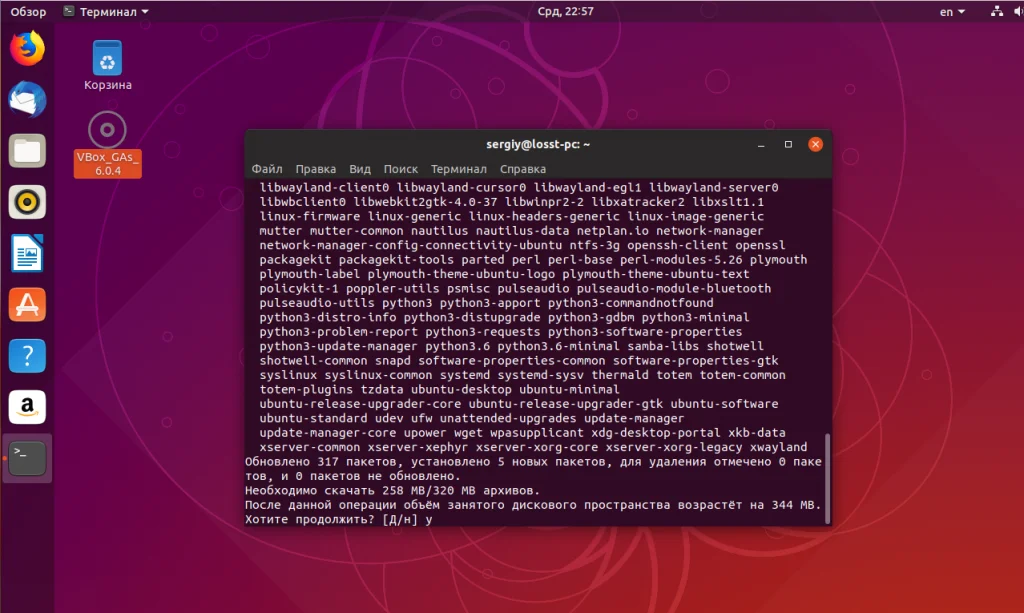
Если система давно не обновлялась, этот процесс может занять довольно долгое время. После завершения перезагрузите компьютер.
Шаг 2. Очистка Ubuntu
Если вы устанавливали PPA репозитории в систему, желательно их удалить особенно, если их пакеты заменяют системные. Для удаления ppa используйте утилиту ppa-purge:
sudo apt install ppa-purge
find /etc/apt/sources.list.d -type f -name "*.list" -print0 |
while read -d $'�' file; do awk -F/ '/deb / && /ppa.launchpad.net/ {system("sudo ppa-purge ppa:"$4"/"$5)}' "$file"; done
Также можно очистить систему от лишних пакетов и кэша, чтобы было больше свободного места на диске:
sudo apt autoremove
sudo apt clean
Шаг 3. Выбор способа поиска новой версии
Откройте меню системы и наберите в поиске Software & Updates, затем запустите найденную утилиту:
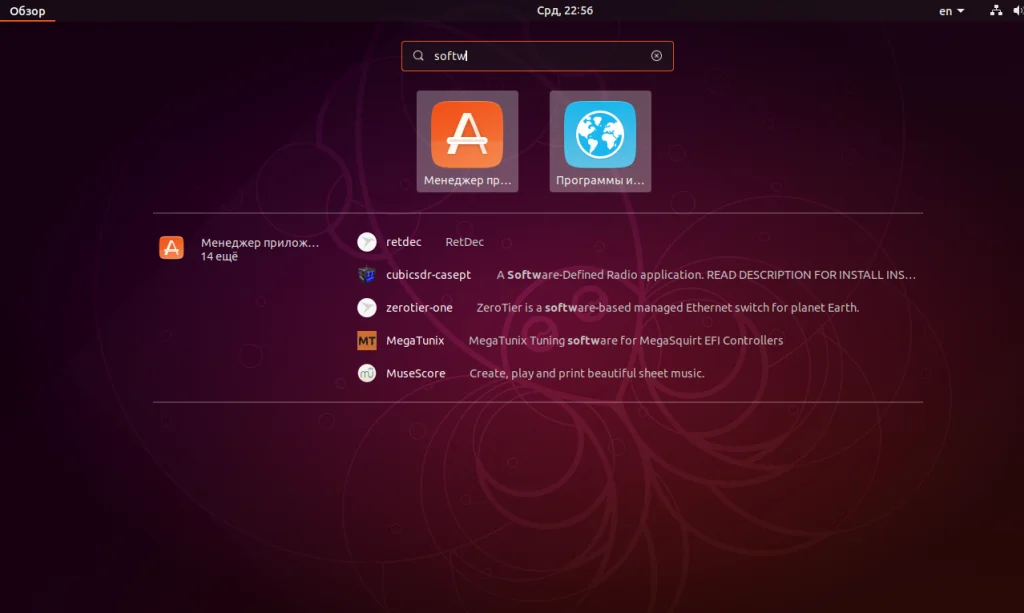
В открывшемся окне перейдите на вкладку Обновления. Здесь в разделе Уведомлять меня о выходе новой версии выберите При доступности любой новой версии:
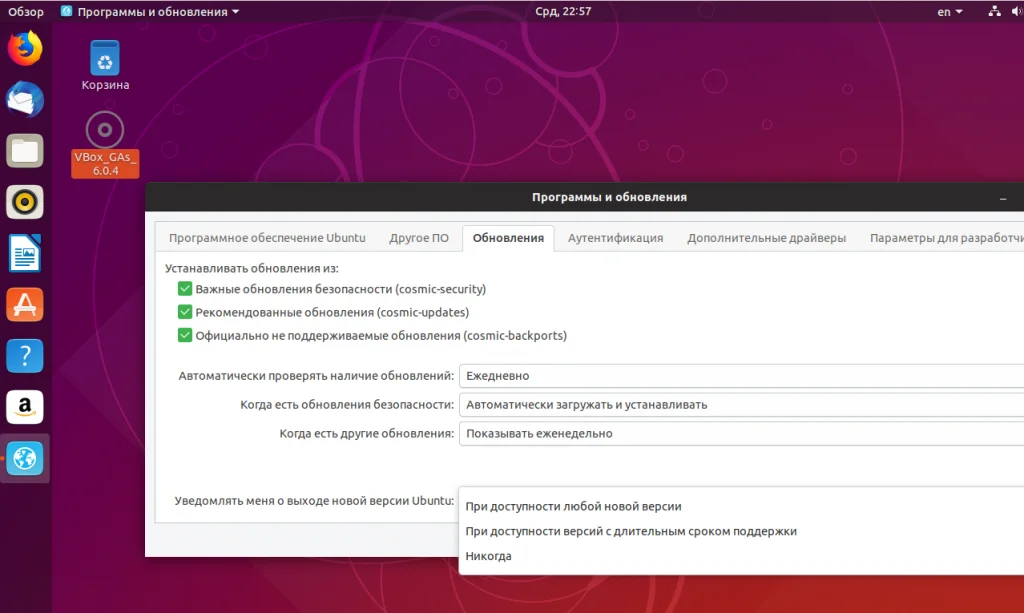
Аналогичные действия можно выполнить через терминал. Для этого откройте файл /etc/update-manager/release-upgrades и установите значение параметра Prompot в normal:
sudo vi /etc/update-manager/release-upgrades
Prompot = normal
Теперь можно переходить к следующему шагу.
Шаг 4. Поиск новой версии
Откройте терминал и выполните там команду:
update-manager -c
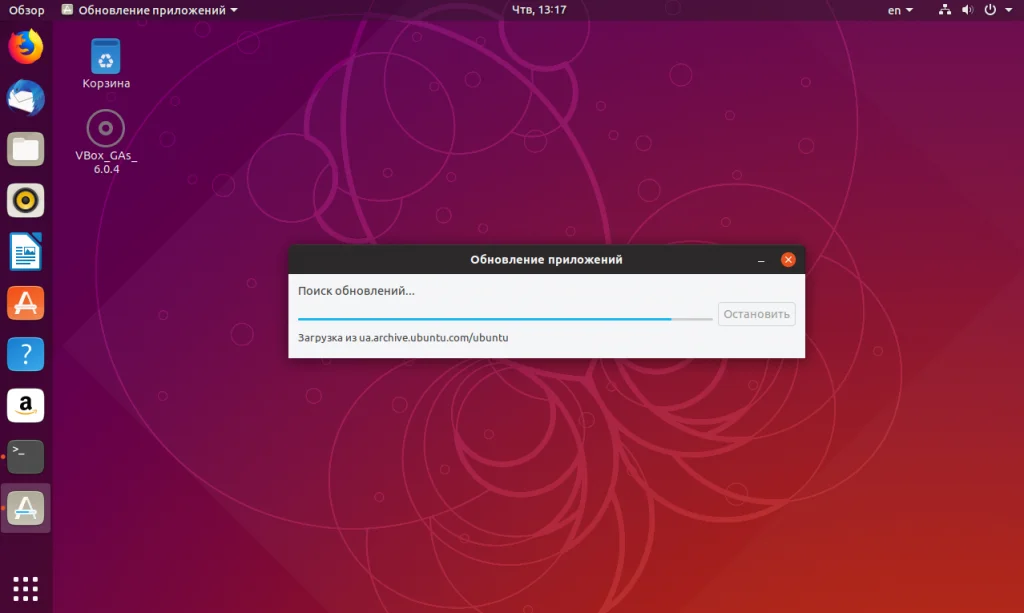
Ещё для поиска новой версии можно выполнить команду:
/usr/lib/ubuntu-release-upgrader/check-new-release-gtk
Некоторое время программа будет искать обновления, а потом сообщит, что стала доступна новая версия системы. Нажмите кнопку Обновить...:
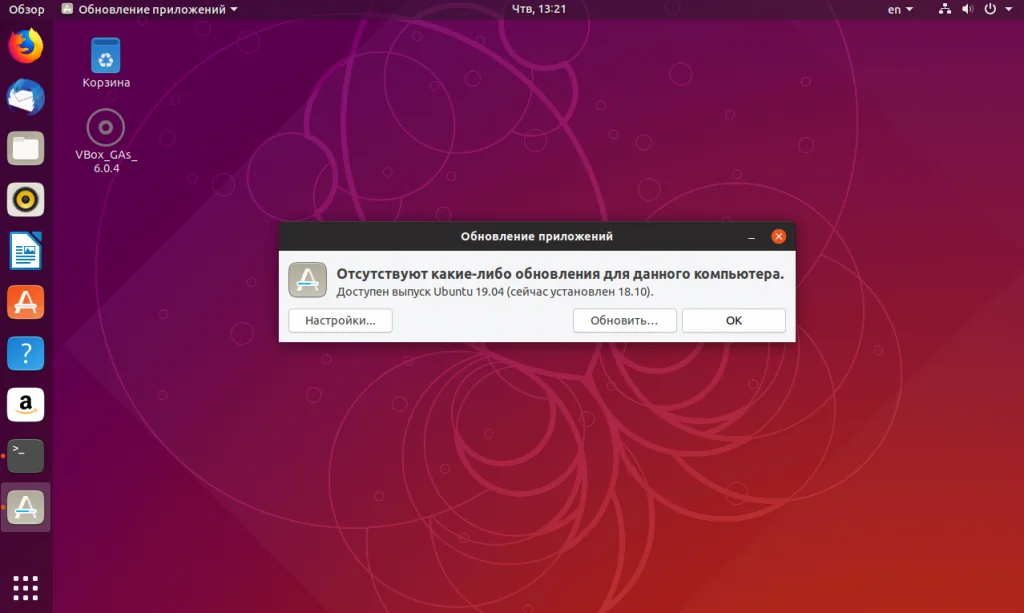
Шаг 5. Установка обновления
В следующем окне утилита выведет краткую информацию о новой версии. Здесь вам тоже надо нажать кнопку Обновить:
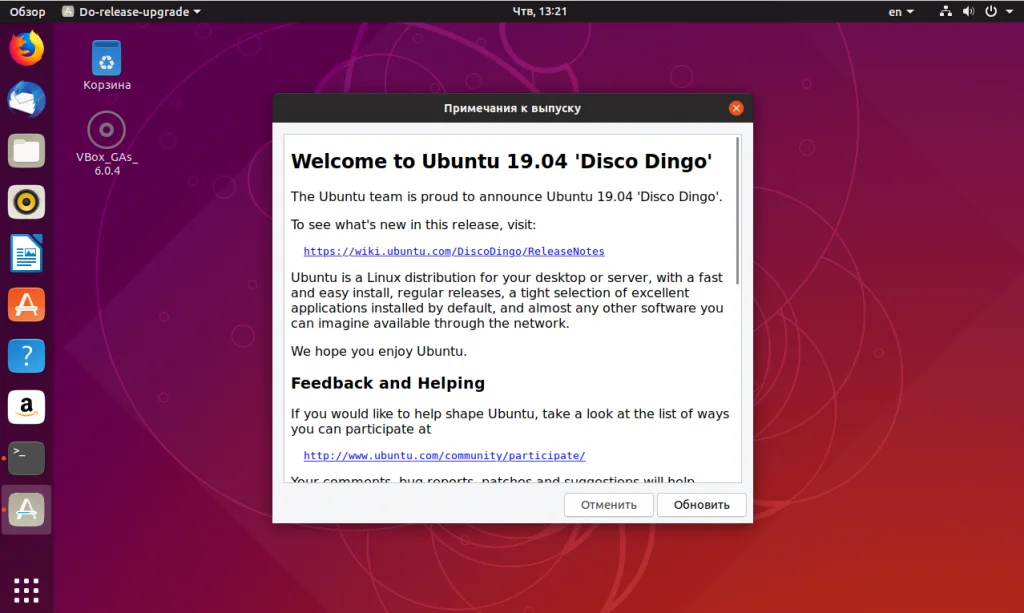
Дальше начнется загрузка необходимых файлов и репозиториев:
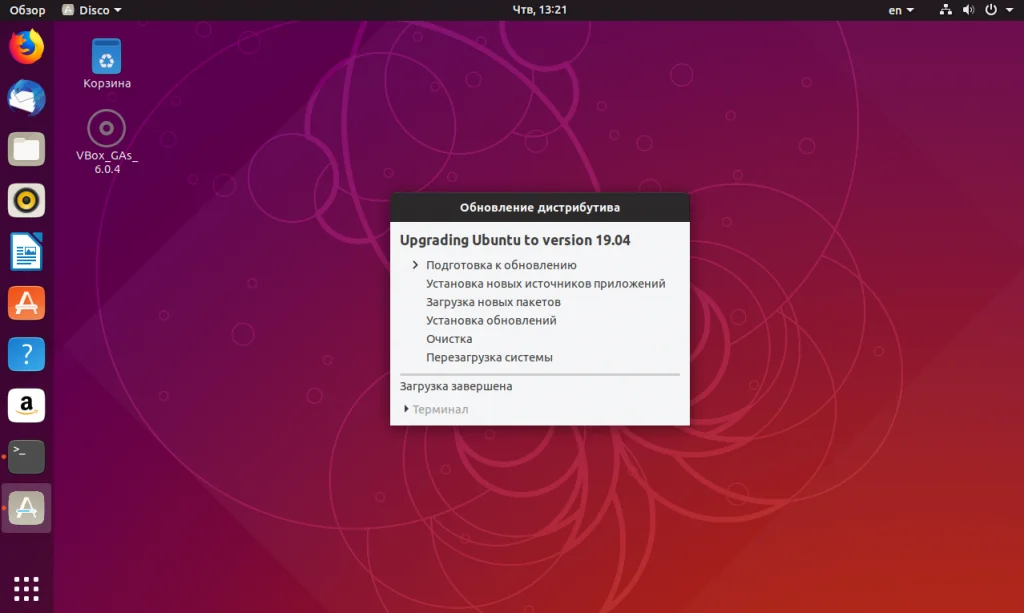
Это последний шаг, на котором вы ещё можете передумать. Утилита сообщит какие пакеты надо скачать и сколько времени это займет. Сохраните все не сохраненные документы чтобы избежать потерь данных и нажмите кнопку Начать обновление:
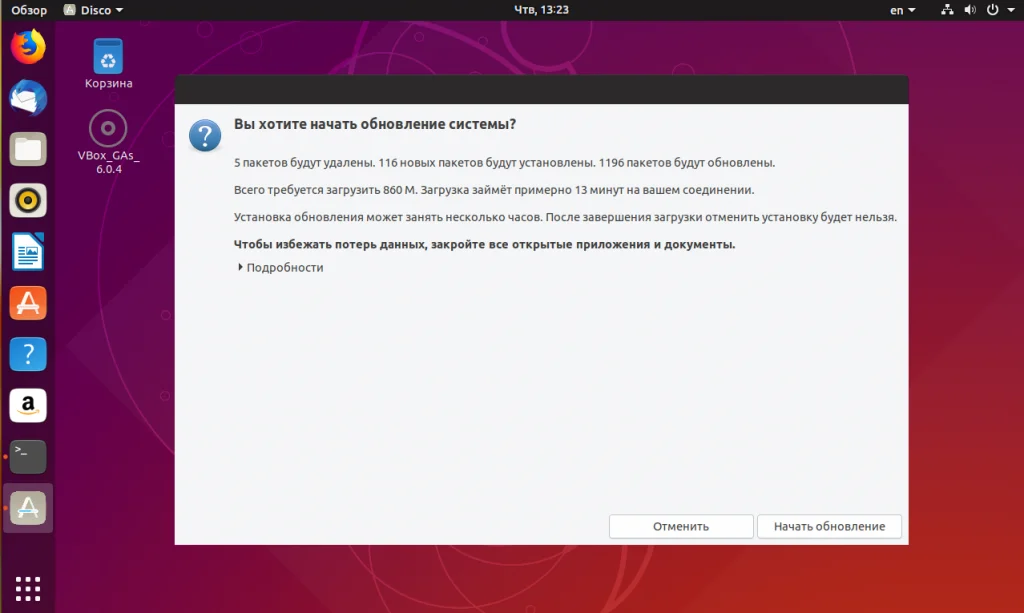
Также утилита сообщит, что блокировка экрана отключена до перезагрузки, чтобы компьютер не ушел в режим сна после обновления:
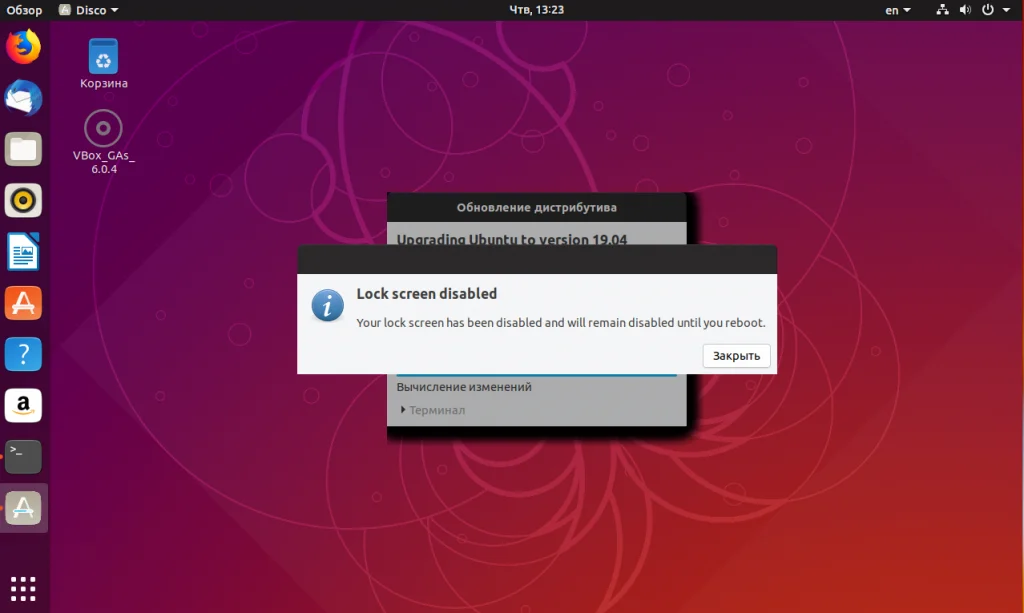
Больше ничего делать не надо, осталось дождаться пока завершится обновление Ubuntu 19.04:
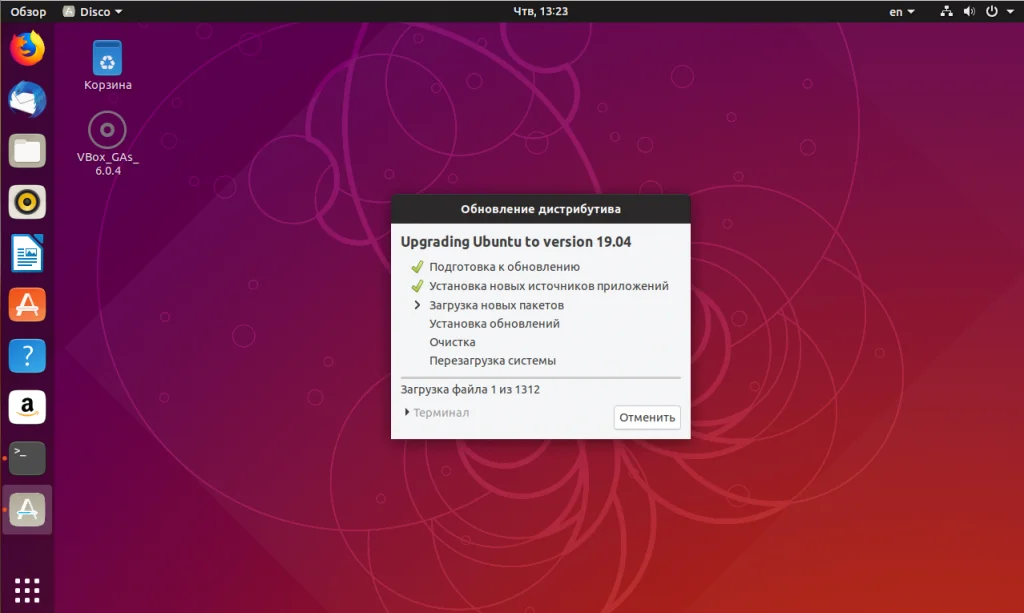
Шаг 6. Удаление лишних пакетов
Перед завершением обновления Ubuntu утилита спросит нужно ли удалить пакеты, которые больше не нужны:
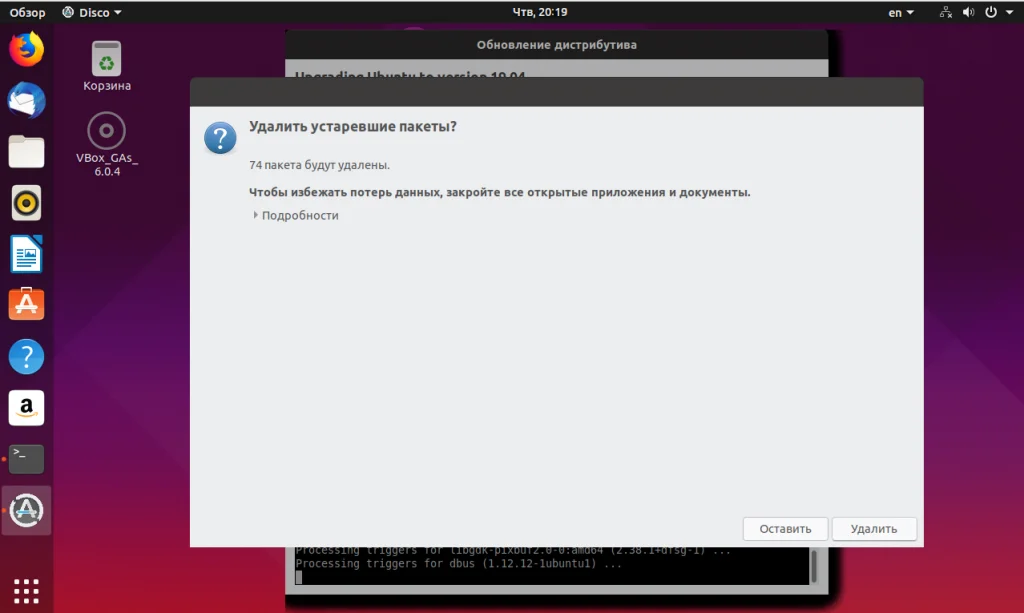
После завершения обновления перезагрузите систему:
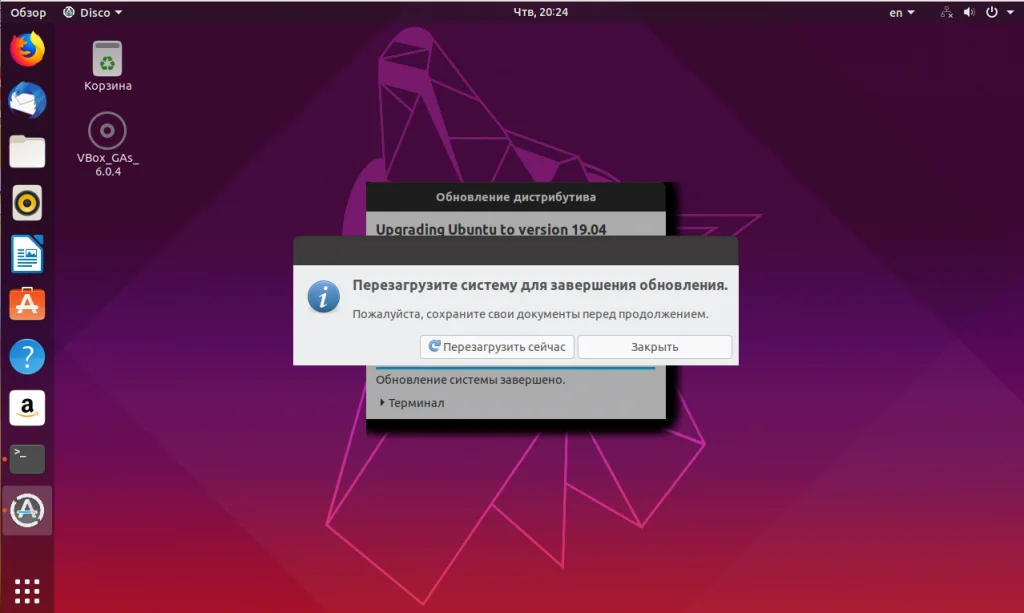
Шаг 7. Проверка версии
После перезагрузки мы можем проверить версию операционной системы. Для этого откройте терминал, нажав Ctrl+Alt+T и выполните:
cat /etc/lsb-release
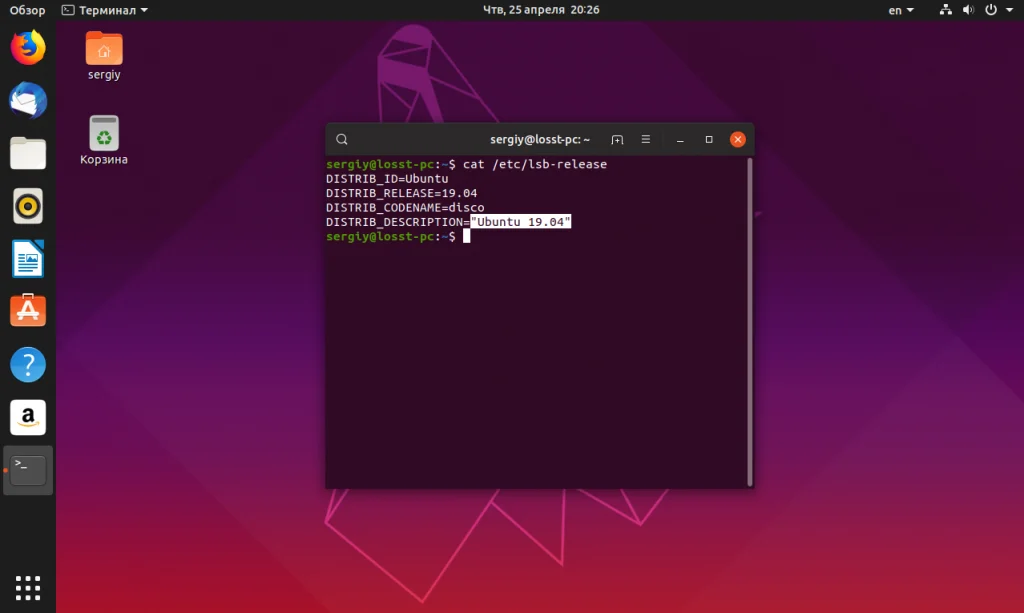
Обновление через терминал
Для серверных версий дистрибутива следует использовать обновление Ubuntu через терминал. Для этого надо установить пакет update-manager-core:
sudo apt install update-manager-core
Затем выполните шаг 3 чтобы система смогла увидеть новую версию, а потом запускайте команду обновления:
do-release-upgrade
Все действия аналогичны графическому варианту, только теперь они будут выполняться в терминале.
Выводы
Сегодня мы разобрали как обновить Ubuntu 18.10 до 19.04. Как видите, это не очень сложно. Однако, хочу отметить, что более надежный метод - это чистая установка операционной системы. При таком подходе меньше всего вероятность, получить ошибки.